
ಲಿನಕ್ಸ್ ಕರ್ನಲ್ ಆಪರೇಟಿಂಗ್ ಸಿಸ್ಟಂಗಳು ಸಾಮಾನ್ಯವಾಗಿ ಹೆಚ್ಚಿನ ಸಂಖ್ಯೆಯ ಖಾಲಿ ಮತ್ತು ಖಾಲಿ ಅಲ್ಲದ ಡೈರೆಕ್ಟರಿಗಳನ್ನು ಸಂಗ್ರಹಿಸುತ್ತವೆ. ಅವುಗಳಲ್ಲಿ ಕೆಲವು ಡ್ರೈವ್ನಲ್ಲಿ ಸಾಕಷ್ಟು ದೊಡ್ಡ ಪ್ರಮಾಣದ ಜಾಗವನ್ನು ತೆಗೆದುಕೊಳ್ಳುತ್ತವೆ ಮತ್ತು ಆಗಾಗ್ಗೆ ಅನಗತ್ಯವಾಗುತ್ತವೆ. ಈ ಸಂದರ್ಭದಲ್ಲಿ, ಅವುಗಳನ್ನು ತೆಗೆದುಹಾಕುವುದು ಸರಿಯಾದ ಆಯ್ಕೆಯಾಗಿದೆ. ಶುಚಿಗೊಳಿಸುವಿಕೆಯನ್ನು ನಿರ್ವಹಿಸಲು ಹಲವಾರು ಮಾರ್ಗಗಳಿವೆ; ಅವುಗಳಲ್ಲಿ ಪ್ರತಿಯೊಂದೂ ಒಂದು ನಿರ್ದಿಷ್ಟ ಸನ್ನಿವೇಶದಲ್ಲಿ ಅನ್ವಯಿಸುತ್ತದೆ. ಲಭ್ಯವಿರುವ ಎಲ್ಲಾ ವಿಧಾನಗಳನ್ನು ಹೆಚ್ಚು ವಿವರವಾಗಿ ನೋಡೋಣ ಮತ್ತು ನಿಮ್ಮ ಅಗತ್ಯಗಳನ್ನು ಆಧರಿಸಿ ನೀವು ಹೆಚ್ಚು ಸೂಕ್ತವಾದದನ್ನು ಆರಿಸಿಕೊಳ್ಳುತ್ತೀರಿ.
ಲಿನಕ್ಸ್ನಲ್ಲಿ ಡೈರೆಕ್ಟರಿಗಳನ್ನು ಅಳಿಸಿ
ಈ ಲೇಖನದ ಚೌಕಟ್ಟಿನಲ್ಲಿ, ಆಜ್ಞೆಗಳನ್ನು ನಮೂದಿಸುವ ಮೂಲಕ ಪ್ರಾರಂಭಿಸಲಾದ ಕನ್ಸೋಲ್ ಉಪಯುಕ್ತತೆಗಳು ಮತ್ತು ಹೆಚ್ಚುವರಿ ಪರಿಕರಗಳ ಕುರಿತು ನಾವು ಮಾತನಾಡುತ್ತೇವೆ. ಆದಾಗ್ಯೂ, ಆಗಾಗ್ಗೆ ವಿತರಣೆಗಳಲ್ಲಿ ಚಿತ್ರಾತ್ಮಕ ಚಿಪ್ಪುಗಳನ್ನು ಕಾರ್ಯಗತಗೊಳಿಸಲಾಗುತ್ತದೆ ಎಂಬುದನ್ನು ಮರೆಯಬೇಡಿ. ಅಂತೆಯೇ, ಡೈರೆಕ್ಟರಿಯನ್ನು ಅಳಿಸಲು, ನೀವು ಫೈಲ್ ಮ್ಯಾನೇಜರ್ ಮೂಲಕ ಅದಕ್ಕೆ ಹೋಗಬೇಕು, ಐಕಾನ್ ಮೇಲೆ ಬಲ ಕ್ಲಿಕ್ ಮಾಡಿ ಮತ್ತು ಆಯ್ಕೆ ಮಾಡಿ ಅಳಿಸಿ. ಅದರ ನಂತರ, ಬುಟ್ಟಿಯನ್ನು ಖಾಲಿ ಮಾಡಲು ಮರೆಯಬೇಡಿ. ಆದಾಗ್ಯೂ, ಈ ಆಯ್ಕೆಯು ಎಲ್ಲಾ ಬಳಕೆದಾರರಿಗೆ ಅನ್ವಯಿಸುವುದಿಲ್ಲ, ಆದ್ದರಿಂದ ನೀವು ಈ ಕೆಳಗಿನ ಕೈಪಿಡಿಗಳನ್ನು ಓದಬೇಕೆಂದು ನಾವು ಶಿಫಾರಸು ಮಾಡುತ್ತೇವೆ.
ಮಾರ್ಗಗಳನ್ನು ಪರಿಗಣಿಸಲು ಪ್ರಾರಂಭಿಸುವ ಮೊದಲು, ನೀವು ಆಜ್ಞೆಯನ್ನು ನಮೂದಿಸಿದಾಗ, ನೀವು ಅಳಿಸಲು ಬಯಸುವ ಫೋಲ್ಡರ್ ಹೆಸರನ್ನು ಸ್ವತಂತ್ರವಾಗಿ ಸೂಚಿಸುತ್ತೀರಿ. ನೀವು ಅದರ ಸ್ಥಳದಲ್ಲಿ ಇಲ್ಲದಿದ್ದಾಗ, ನೀವು ಪೂರ್ಣ ಮಾರ್ಗವನ್ನು ನಿರ್ದಿಷ್ಟಪಡಿಸಬೇಕು. ಅಂತಹ ಅವಕಾಶವಿದ್ದರೆ, ವಸ್ತುವಿನ ಮೂಲ ಡೈರೆಕ್ಟರಿಯನ್ನು ಕಂಡುಹಿಡಿಯಲು ಮತ್ತು ಕನ್ಸೋಲ್ ಮೂಲಕ ಅದಕ್ಕೆ ಹೋಗಲು ನಾವು ಶಿಫಾರಸು ಮಾಡುತ್ತೇವೆ. ಈ ಕ್ರಿಯೆಯು ಅಕ್ಷರಶಃ ಕೆಲವು ನಿಮಿಷಗಳನ್ನು ತೆಗೆದುಕೊಳ್ಳುತ್ತದೆ:
- ಫೈಲ್ ಮ್ಯಾನೇಜರ್ ಅನ್ನು ತೆರೆಯಿರಿ ಮತ್ತು ಫೋಲ್ಡರ್ ಸಂಗ್ರಹ ಸ್ಥಳಕ್ಕೆ ಹೋಗಿ.
- ಅದರ ಮೇಲೆ ಬಲ ಕ್ಲಿಕ್ ಮಾಡಿ ಮತ್ತು ಆಯ್ಕೆಮಾಡಿ "ಗುಣಲಕ್ಷಣಗಳು".
- ವಿಭಾಗದಲ್ಲಿ "ಮೂಲ" ಪೂರ್ಣ ಮಾರ್ಗವನ್ನು ಹುಡುಕಿ ಮತ್ತು ಅದನ್ನು ನೆನಪಿಡಿ.
- ಮೆನು ಮೂಲಕ ಅಥವಾ ಸ್ಟ್ಯಾಂಡರ್ಡ್ ಹಾಟ್ಕೀ ಬಳಸಿ ಕನ್ಸೋಲ್ ಅನ್ನು ಪ್ರಾರಂಭಿಸಿ Ctrl + Alt + T..
- ಬಳಸಿ ಸಿಡಿವಿನ್ಯಾಸದಲ್ಲಿ ಕೆಲಸಕ್ಕೆ ಹೋಗಲು. ನಂತರ ಇನ್ಪುಟ್ ಲೈನ್ ರೂಪವನ್ನು ಪಡೆಯುತ್ತದೆ
ಸಿಡಿ / ಮನೆ / ಬಳಕೆದಾರ / ಫೋಲ್ಡರ್ಮತ್ತು ಕೀಲಿಯನ್ನು ಒತ್ತಿದ ನಂತರ ಸಕ್ರಿಯಗೊಳಿಸಲಾಗಿದೆ ನಮೂದಿಸಿ. ಬಳಕೆದಾರ ಈ ಸಂದರ್ಭದಲ್ಲಿ, ಬಳಕೆದಾರಹೆಸರು, ಮತ್ತು ಫೋಲ್ಡರ್ - ಮೂಲ ಫೋಲ್ಡರ್ ಹೆಸರು.
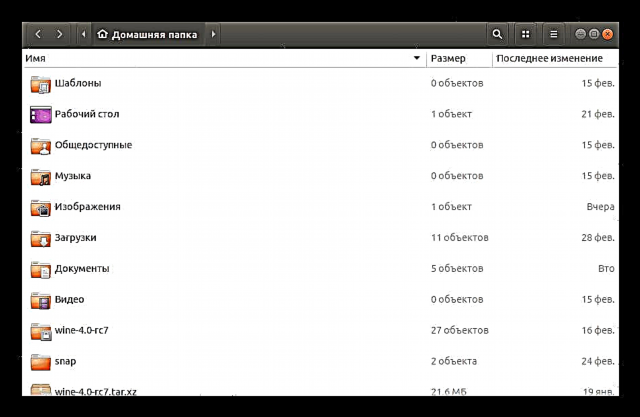

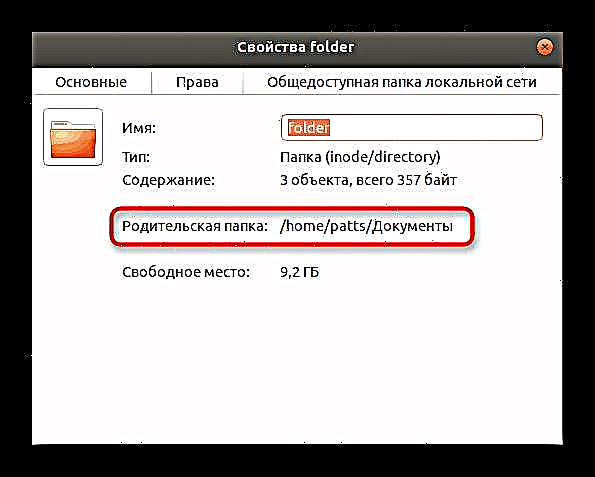


ಸ್ಥಳವನ್ನು ನಿರ್ಧರಿಸುವ ಸಾಮರ್ಥ್ಯವನ್ನು ನೀವು ಹೊಂದಿಲ್ಲದಿದ್ದರೆ, ಅಳಿಸುವಾಗ ನೀವು ಪೂರ್ಣ ಮಾರ್ಗವನ್ನು ನೀವೇ ನಮೂದಿಸಬೇಕಾಗುತ್ತದೆ, ಆದ್ದರಿಂದ ನೀವು ಅದನ್ನು ತಿಳಿದುಕೊಳ್ಳಬೇಕಾಗುತ್ತದೆ.
ವಿಧಾನ 1: ಪ್ರಮಾಣಿತ “ಟರ್ಮಿನಲ್” ಆಜ್ಞೆಗಳು
ಯಾವುದೇ ಲಿನಕ್ಸ್ ವಿತರಣೆಯ ಕಮಾಂಡ್ ಶೆಲ್ ಮೂಲ ಉಪಯುಕ್ತತೆಗಳು ಮತ್ತು ಪರಿಕರಗಳ ಗುಂಪನ್ನು ಒಳಗೊಂಡಿರುತ್ತದೆ, ಅದು ಡೈರೆಕ್ಟರಿಗಳನ್ನು ಅಳಿಸುವುದು ಸೇರಿದಂತೆ ಸಿಸ್ಟಮ್ ಸೆಟ್ಟಿಂಗ್ಗಳು ಮತ್ತು ಫೈಲ್ಗಳೊಂದಿಗೆ ವಿವಿಧ ಕ್ರಿಯೆಗಳನ್ನು ಮಾಡಲು ನಿಮಗೆ ಅನುವು ಮಾಡಿಕೊಡುತ್ತದೆ. ಅಂತಹ ಹಲವಾರು ಉಪಯುಕ್ತತೆಗಳಿವೆ ಮತ್ತು ಪ್ರತಿಯೊಂದೂ ನಿರ್ದಿಷ್ಟ ಸನ್ನಿವೇಶದಲ್ಲಿ ಹೆಚ್ಚು ಉಪಯುಕ್ತವಾಗಿರುತ್ತದೆ.

ಆರ್ಎಂಡಿರ್ ತಂಡ
ಮೊದಲನೆಯದಾಗಿ, ನಾನು rmdir ಅನ್ನು ಸ್ಪರ್ಶಿಸಲು ಬಯಸುತ್ತೇನೆ. ಖಾಲಿ ಡೈರೆಕ್ಟರಿಗಳಿಂದ ಮಾತ್ರ ಸಿಸ್ಟಮ್ ಅನ್ನು ಸ್ವಚ್ clean ಗೊಳಿಸಲು ಉದ್ದೇಶಿಸಲಾಗಿದೆ. ಅವುಗಳನ್ನು ಶಾಶ್ವತವಾಗಿ ಅಳಿಸುತ್ತದೆ, ಮತ್ತು ಈ ಉಪಕರಣದ ಅನುಕೂಲವೆಂದರೆ ಅದರ ಸಿಂಟ್ಯಾಕ್ಸ್ನ ಸರಳತೆ ಮತ್ತು ಯಾವುದೇ ದೋಷಗಳ ಅನುಪಸ್ಥಿತಿ. ಕನ್ಸೋಲ್ನಲ್ಲಿ ನೋಂದಾಯಿಸಲು ಸಾಕುrmdir ಫೋಲ್ಡರ್ಎಲ್ಲಿ ಫೋಲ್ಡರ್ - ಪ್ರಸ್ತುತ ಸ್ಥಳದಲ್ಲಿ ಫೋಲ್ಡರ್ನ ಹೆಸರು. ಕೀಲಿಯನ್ನು ಒತ್ತುವ ಮೂಲಕ ಉಪಕರಣವನ್ನು ಸಕ್ರಿಯಗೊಳಿಸಿ ನಮೂದಿಸಿ.

ನೀವು ಬಯಸಿದ ಸ್ಥಳಕ್ಕೆ ಹೋಗಲು ಸಾಧ್ಯವಾಗದಿದ್ದರೆ ಅಥವಾ ನಿಮಗೆ ಅಗತ್ಯವಿಲ್ಲದಿದ್ದರೆ ಡೈರೆಕ್ಟರಿಗೆ ಪೂರ್ಣ ಮಾರ್ಗವನ್ನು ಸೂಚಿಸುವುದನ್ನು ಯಾವುದೂ ತಡೆಯುವುದಿಲ್ಲ. ನಂತರ ಸಾಲು ಈ ಕೆಳಗಿನ ರೂಪವನ್ನು ತೆಗೆದುಕೊಳ್ಳುತ್ತದೆ:rmdir / home / user / folder / folder1ಎಲ್ಲಿ ಬಳಕೆದಾರ - ಬಳಕೆದಾರಹೆಸರು ಫೋಲ್ಡರ್ ಮೂಲ ಡೈರೆಕ್ಟರಿ, ಮತ್ತು ಫೋಲ್ಡರ್ 1 - ಅಳಿಸಲು ಫೋಲ್ಡರ್. ಸ್ಲ್ಯಾಷ್ ಅನ್ನು ಮನೆಯ ಮುಂದೆ ಇಡಬೇಕು ಮತ್ತು ಅದು ಮಾರ್ಗದ ಕೊನೆಯಲ್ಲಿ ಇರಬಾರದು ಎಂಬುದನ್ನು ದಯವಿಟ್ಟು ಗಮನಿಸಿ.

ಆರ್ಎಂ ತಂಡ
ಹಿಂದಿನ ಸಾಧನವು ಆರ್ಎಮ್ ಉಪಯುಕ್ತತೆಯ ಒಂದು ಅಂಶವಾಗಿದೆ. ಆರಂಭದಲ್ಲಿ, ಫೈಲ್ಗಳನ್ನು ಅಳಿಸಲು ಇದನ್ನು ವಿನ್ಯಾಸಗೊಳಿಸಲಾಗಿದೆ, ಆದರೆ ನೀವು ಅದಕ್ಕೆ ಸೂಕ್ತವಾದ ವಾದವನ್ನು ನೀಡಿದರೆ, ಅದು ಫೋಲ್ಡರ್ ಅನ್ನು ಸಹ ಅಳಿಸುತ್ತದೆ. ಖಾಲಿ ಅಲ್ಲದ ಡೈರೆಕ್ಟರಿಗಳಿಗೆ ಈ ಆಯ್ಕೆಯು ಈಗಾಗಲೇ ಸೂಕ್ತವಾಗಿದೆ, ಈ ಸಂದರ್ಭದಲ್ಲಿ ನೀವು ಕನ್ಸೋಲ್ಗೆ ಪ್ರವೇಶಿಸಬೇಕಾಗುತ್ತದೆrm -R ಫೋಲ್ಡರ್(ಅಥವಾ ಡೈರೆಕ್ಟರಿಗೆ ಪೂರ್ಣ ಮಾರ್ಗ). ವಾದವನ್ನು ಗಮನಿಸಿ -ಆರ್ - ಇದು ಪುನರಾವರ್ತಿತ ಅಳಿಸುವಿಕೆಯನ್ನು ಪ್ರಾರಂಭಿಸುತ್ತದೆ, ಅಂದರೆ, ಇದು ಫೋಲ್ಡರ್ನ ಸಂಪೂರ್ಣ ವಿಷಯಗಳಿಗೆ ಮತ್ತು ಸ್ವತಃ ಸಂಬಂಧಿಸಿದೆ. ಕೇಸ್ ಸೆನ್ಸಿಟಿವ್ ಇನ್ಪುಟ್ ಕಡ್ಡಾಯವಾಗಿದೆ -ಆರ್ - ಸಂಪೂರ್ಣವಾಗಿ ವಿಭಿನ್ನ ಆಯ್ಕೆಯಾಗಿದೆ.

Rm ಬಳಸುವಾಗ ಅಳಿಸಲಾದ ಎಲ್ಲಾ ಫೈಲ್ಗಳು ಮತ್ತು ಫೋಲ್ಡರ್ಗಳ ಪಟ್ಟಿಯನ್ನು ಪ್ರದರ್ಶಿಸಲು ನೀವು ಬಯಸಿದರೆ, ನೀವು ಸಾಲನ್ನು ಸ್ವಲ್ಪ ಮಾರ್ಪಡಿಸಬೇಕಾಗಿದೆ. ಟೈಪ್ ಮಾಡಿ "ಟರ್ಮಿನಲ್"rm -Rfv ಫೋಲ್ಡರ್, ತದನಂತರ ಆಜ್ಞೆಯನ್ನು ಸಕ್ರಿಯಗೊಳಿಸಿ.
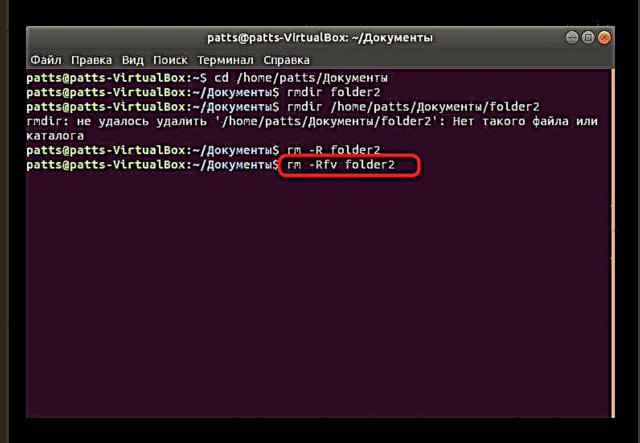
ಅಳಿಸುವಿಕೆ ಪೂರ್ಣಗೊಂಡ ನಂತರ, ಈ ಹಿಂದೆ ನಿಗದಿತ ಸ್ಥಳದಲ್ಲಿ ನೆಲೆಗೊಂಡಿರುವ ಎಲ್ಲಾ ಡೈರೆಕ್ಟರಿಗಳು ಮತ್ತು ವೈಯಕ್ತಿಕ ವಸ್ತುಗಳ ಬಗ್ಗೆ ಮಾಹಿತಿಯನ್ನು ಪ್ರದರ್ಶಿಸಲಾಗುತ್ತದೆ.
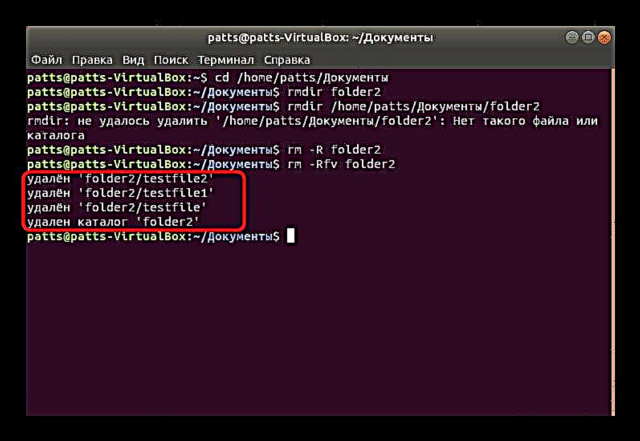
ಆಜ್ಞೆಯನ್ನು ಹುಡುಕಿ
ಲಿನಕ್ಸ್ ಕರ್ನಲ್ನಲ್ಲಿ ಅಭಿವೃದ್ಧಿಪಡಿಸಿದ ಆಪರೇಟಿಂಗ್ ಸಿಸ್ಟಮ್ಗಳಲ್ಲಿ ಫೈಂಡ್ ಅನ್ನು ಬಳಸುವ ಉದಾಹರಣೆಗಳೊಂದಿಗೆ ನಮ್ಮ ಸೈಟ್ನಲ್ಲಿ ಈಗಾಗಲೇ ವಿಷಯವಿದೆ. ಸಹಜವಾಗಿ, ಮೂಲಭೂತ ಮತ್ತು ಹೆಚ್ಚು ಉಪಯುಕ್ತ ಮಾಹಿತಿಯನ್ನು ಮಾತ್ರ ಪ್ರಸ್ತುತಪಡಿಸಲಾಗಿದೆ. ಕೆಳಗಿನ ಲಿಂಕ್ ಅನ್ನು ಕ್ಲಿಕ್ ಮಾಡುವುದರ ಮೂಲಕ ನೀವು ಅದರೊಂದಿಗೆ ನಿಮ್ಮನ್ನು ಪರಿಚಯಿಸಿಕೊಳ್ಳಬಹುದು, ಮತ್ತು ಡೈರೆಕ್ಟರಿಗಳನ್ನು ಅಳಿಸಲು ಅಗತ್ಯವಾದಾಗ ಈ ಉಪಕರಣವು ಹೇಗೆ ಕಾರ್ಯನಿರ್ವಹಿಸುತ್ತದೆ ಎಂಬುದನ್ನು ಕಂಡುಹಿಡಿಯಲು ಈಗ ನಾವು ನೀಡುತ್ತೇವೆ.
ಇನ್ನಷ್ಟು: ಲಿನಕ್ಸ್ ಆಜ್ಞಾ ಉದಾಹರಣೆಗಳನ್ನು ಹುಡುಕಿ
- ನಿಮಗೆ ತಿಳಿದಂತೆ ಹುಡುಕಿ ಸಿಸ್ಟಮ್ನೊಳಗಿನ ವಸ್ತುಗಳನ್ನು ಹುಡುಕಲು ಸಹಾಯ ಮಾಡುತ್ತದೆ. ಹೆಚ್ಚುವರಿ ಆಯ್ಕೆಗಳ ಬಳಕೆಯ ಮೂಲಕ, ನೀವು ನಿರ್ದಿಷ್ಟ ಹೆಸರಿನ ಡೈರೆಕ್ಟರಿಗಳನ್ನು ಹುಡುಕಬಹುದು ಮತ್ತು ಅವುಗಳನ್ನು ತಕ್ಷಣ ಅಳಿಸಬಹುದು. ಇದನ್ನು ಮಾಡಲು, ಕನ್ಸೋಲ್ನಲ್ಲಿ, ನಮೂದಿಸಿ
ಹುಡುಕಿ. -type d -name "ಫೋಲ್ಡರ್" -exec rm -rf {} ;, ಅಲ್ಲಿ ಫೋಲ್ಡರ್- ಡೈರೆಕ್ಟರಿಯ ಹೆಸರು. ಡಬಲ್ ಉದ್ಧರಣ ಚಿಹ್ನೆಗಳನ್ನು ಬರೆಯಲು ಮರೆಯದಿರಿ. - ಪ್ರತ್ಯೇಕ ಸಾಲಿನಲ್ಲಿ, ಅಂತಹ ಫೈಲ್ ಅಥವಾ ಡೈರೆಕ್ಟರಿ ಇಲ್ಲ ಎಂದು ಮಾಹಿತಿಯನ್ನು ಕೆಲವೊಮ್ಮೆ ಪ್ರದರ್ಶಿಸಲಾಗುತ್ತದೆ, ಆದರೆ ಇದು ಕಂಡುಬಂದಿಲ್ಲ ಎಂದು ಇದರ ಅರ್ಥವಲ್ಲ. ಕೇವಲ ಹುಡುಕಿ ಸಿಸ್ಟಮ್ನಿಂದ ಡೈರೆಕ್ಟರಿಯನ್ನು ತೆಗೆದುಹಾಕಿದ ನಂತರ ಅದು ಮತ್ತೆ ಕೆಲಸ ಮಾಡುತ್ತದೆ.
find / -empty -type d -delete ಅನ್ನು ಹುಡುಕಿಸಿಸ್ಟಮ್ನಲ್ಲಿನ ಎಲ್ಲಾ ಖಾಲಿ ಫೋಲ್ಡರ್ಗಳನ್ನು ಅಳಿಸಲು ನಿಮಗೆ ಅನುಮತಿಸುತ್ತದೆ. ಅವುಗಳಲ್ಲಿ ಕೆಲವು ಸೂಪರ್ಯುಸರ್ಗೆ ಮಾತ್ರ ಲಭ್ಯವಿದೆ, ಆದ್ದರಿಂದ ಮೊದಲು ಹುಡುಕಿ ಸೇರಿಸಬೇಕುsudo.- ಕಂಡುಬರುವ ಎಲ್ಲಾ ವಸ್ತುಗಳ ಡೇಟಾ ಮತ್ತು ಕಾರ್ಯಾಚರಣೆಯ ಯಶಸ್ಸು ಪರದೆಯ ಮೇಲೆ ಕಾಣಿಸುತ್ತದೆ.
- ಉಪಕರಣವು ಹುಡುಕುವ ಮತ್ತು ಸ್ವಚ್ .ಗೊಳಿಸುವ ನಿರ್ದಿಷ್ಟ ಡೈರೆಕ್ಟರಿಯನ್ನು ಮಾತ್ರ ನೀವು ನಿರ್ದಿಷ್ಟಪಡಿಸಬಹುದು. ನಂತರ ಸಾಲು ಕಾಣುತ್ತದೆ, ಉದಾಹರಣೆಗೆ, ಈ ರೀತಿ:
/ ಮನೆ / ಬಳಕೆದಾರ / ಫೋಲ್ಡರ್ / -empty -type d -delete ಅನ್ನು ಹುಡುಕಿ.



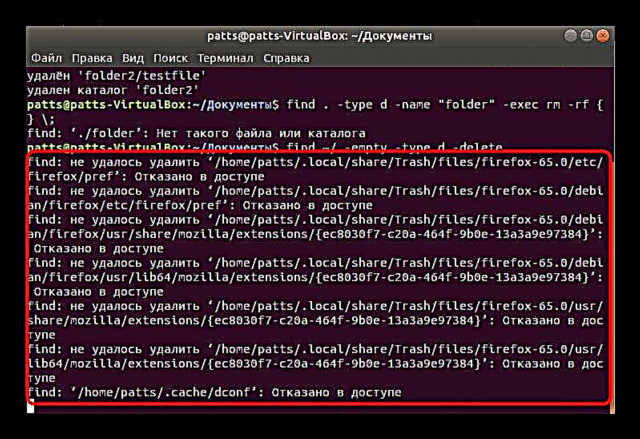

ಇದು ಲಿನಕ್ಸ್ನಲ್ಲಿ ಪ್ರಮಾಣಿತ ಕನ್ಸೋಲ್ ಉಪಯುಕ್ತತೆಗಳೊಂದಿಗಿನ ಸಂವಾದವನ್ನು ಪೂರ್ಣಗೊಳಿಸುತ್ತದೆ. ನೀವು ನೋಡುವಂತೆ, ಅವುಗಳಲ್ಲಿ ಹೆಚ್ಚಿನ ಸಂಖ್ಯೆಯಿದೆ ಮತ್ತು ಪ್ರತಿಯೊಂದೂ ಕೆಲವು ಸಂದರ್ಭಗಳಲ್ಲಿ ಅನ್ವಯಿಸುತ್ತದೆ. ನೀವು ಇತರ ಜನಪ್ರಿಯ ತಂಡಗಳೊಂದಿಗೆ ಪರಿಚಯ ಮಾಡಿಕೊಳ್ಳಲು ಬಯಸಿದರೆ, ಕೆಳಗಿನ ಲಿಂಕ್ನಲ್ಲಿ ನಮ್ಮ ಪ್ರತ್ಯೇಕ ವಸ್ತುಗಳನ್ನು ಓದಿ.
ಇದನ್ನೂ ನೋಡಿ: ಲಿನಕ್ಸ್ ಟರ್ಮಿನಲ್ನಲ್ಲಿ ಆಗಾಗ್ಗೆ ಬಳಸುವ ಆಜ್ಞೆಗಳು
ವಿಧಾನ 2: ಉಪಯುಕ್ತತೆಯನ್ನು ಅಳಿಸಿಹಾಕು
ಹಿಂದಿನ ಪರಿಕರಗಳನ್ನು ಆಜ್ಞಾ ಚಿಪ್ಪಿನಲ್ಲಿ ನಿರ್ಮಿಸಿದ್ದರೆ, ನಂತರ ಒರೆಸುವ ಉಪಯುಕ್ತತೆಯು ತಮ್ಮದೇ ಆದ ಅಧಿಕೃತ ಭಂಡಾರವನ್ನು ಸ್ಥಾಪಿಸಬೇಕಾಗುತ್ತದೆ. ವಿಶೇಷ ಸಾಫ್ಟ್ವೇರ್ ಮೂಲಕ ಡೈರೆಕ್ಟರಿಯನ್ನು ಮರುಸ್ಥಾಪಿಸುವ ಸಾಧ್ಯತೆಯಿಲ್ಲದೆ ಅದನ್ನು ಶಾಶ್ವತವಾಗಿ ಅಳಿಸಲು ಇದು ನಿಮಗೆ ಅನುಮತಿಸುತ್ತದೆ.
- ತೆರೆಯಿರಿ "ಟರ್ಮಿನಲ್" ಮತ್ತು ಅಲ್ಲಿ ಬರೆಯಿರಿ
sudo apt install wipe. - ನಿಮ್ಮ ಖಾತೆಯನ್ನು ಖಚಿತಪಡಿಸಲು ಪಾಸ್ವರ್ಡ್ ನಮೂದಿಸಿ.
- ಸಿಸ್ಟಮ್ ಲೈಬ್ರರಿಗಳಿಗೆ ಹೊಸ ಪ್ಯಾಕೇಜ್ಗಳನ್ನು ಸೇರಿಸುವ ಪೂರ್ಣಗೊಳ್ಳುವವರೆಗೆ ಕಾಯಿರಿ.
- ಅಪೇಕ್ಷಿತ ಸ್ಥಳಕ್ಕೆ ಹೋಗಲು ಅಥವಾ ಫೋಲ್ಡರ್ಗೆ ಪೂರ್ಣ ಮಾರ್ಗದೊಂದಿಗೆ ಆಜ್ಞೆಯನ್ನು ನೋಂದಾಯಿಸಲು ಮಾತ್ರ ಇದು ಉಳಿದಿದೆ. ಇದು ಈ ರೀತಿ ಕಾಣುತ್ತದೆ:
-rfi / home / user / folder ಅನ್ನು ಅಳಿಸಿಹಾಕುಅಥವಾ ಕೇವಲwr -rfi ಫೋಲ್ಡರ್ಪ್ರಾಥಮಿಕ ಮರಣದಂಡನೆಯ ನಂತರಸಿಡಿ + ಮಾರ್ಗ.

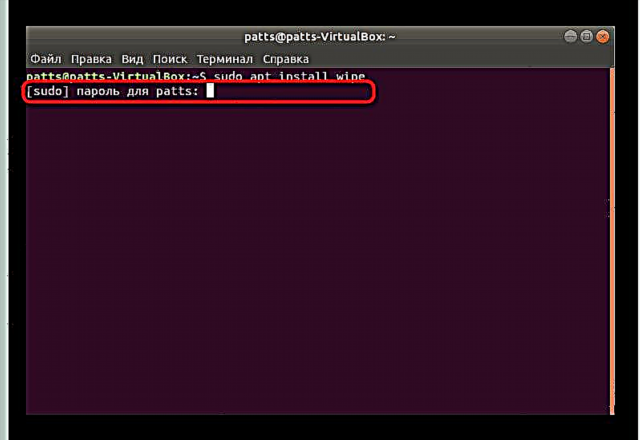


ಉಪಕರಣದಲ್ಲಿ ಕೆಲಸ ಮಾಡಿದರೆ ತೊಡೆ ಮೊದಲ ಬಾರಿಗೆ ಎದುರಿಸಬೇಕಾಗಿತ್ತು, ಕನ್ಸೋಲ್ನಲ್ಲಿ ಬರೆಯಿರಿತೊಡೆ-ಸಹಾಯಡೆವಲಪರ್ಗಳಿಂದ ಈ ಉಪಯುಕ್ತತೆಯನ್ನು ಬಳಸುವ ಬಗ್ಗೆ ಮಾಹಿತಿ ಪಡೆಯಲು. ಪ್ರತಿ ವಾದ ಮತ್ತು ಆಯ್ಕೆಯ ವಿವರಣೆಯನ್ನು ಅಲ್ಲಿ ಪ್ರದರ್ಶಿಸಲಾಗುತ್ತದೆ.
ಲಿನಕ್ಸ್ನಲ್ಲಿ ಅಭಿವೃದ್ಧಿಪಡಿಸಿದ ಓಎಸ್ನಲ್ಲಿ ಖಾಲಿ ಡೈರೆಕ್ಟರಿಗಳು ಅಥವಾ ಖಾಲಿ ಅಲ್ಲದ ಡೈರೆಕ್ಟರಿಗಳನ್ನು ಅಳಿಸಲು ನಿಮಗೆ ಅನುಮತಿಸುವ ಟರ್ಮಿನಲ್ ಆಜ್ಞೆಗಳೊಂದಿಗೆ ಈಗ ನಿಮಗೆ ಪರಿಚಯವಿದೆ. ನೀವು ನೋಡುವಂತೆ, ಪ್ರಸ್ತುತಪಡಿಸಿದ ಪ್ರತಿಯೊಂದು ಸಾಧನವು ವಿಭಿನ್ನವಾಗಿ ಕಾರ್ಯನಿರ್ವಹಿಸುತ್ತದೆ, ಮತ್ತು ಆದ್ದರಿಂದ ವಿವಿಧ ಸಂದರ್ಭಗಳಲ್ಲಿ ಸೂಕ್ತವಾಗಿರುತ್ತದೆ. ಪರಿಕರಗಳನ್ನು ಪ್ರಾರಂಭಿಸುವ ಮೊದಲು, ನಿರ್ದಿಷ್ಟಪಡಿಸಿದ ಮಾರ್ಗ ಮತ್ತು ಫೋಲ್ಡರ್ ಹೆಸರುಗಳ ನಿಖರತೆಯನ್ನು ಪರೀಕ್ಷಿಸಲು ನಾವು ಬಲವಾಗಿ ಶಿಫಾರಸು ಮಾಡುತ್ತೇವೆ ಇದರಿಂದ ಯಾವುದೇ ದೋಷಗಳು ಅಥವಾ ಆಕಸ್ಮಿಕ ಅಳಿಸುವಿಕೆಗಳಿಲ್ಲ.











